はじめに
「一覧の途中まで表示して、続きを“もっと見る”ボタンで展開する」
Webページではよく見るUIですね。
JavaScriptを使えば簡単にできますが、実はHTMLとCSSだけでも実現可能です。
本記事では、最低限のコードで「もっと見る」ボタンを作り、要素数を制御する方法を紹介します。
ボタンの見た目を作成する
まずは「もっと見る」ボタンをCSSで整えましょう。
見た目が整っているだけで、UIとしての完成度がぐっと上がります。
index.html
<input type="checkbox" id="toggle" />
<label for="toggle" class="more-btn"></label>
style.css
/*
=================
ボタン
=================
*/
.more-btn {
display: inline-block;
padding: 10px 20px;
margin-top: 10px;
background-color: #0078d7;
color: white;
border-radius: 6px;
cursor: pointer;
transition: background-color 0.3s;
}
.more-btn:hover {
background-color: #005fa3;
}
.more-btn::after {
content: "もっと見る";
}
/* チェックボックスは画面外へ(ラベルで操作する) */
#toggle {
position: absolute;
left: -9999px;
}
デフォルトでは要素を少なく表示させる
次に、一覧を3つだけ表示し、残りは隠すようにしてみましょう。
index.html
<ul class="list">
<li>要素1</li>
<li>要素2</li>
<li>要素3</li>
<li>要素4</li>
<li>要素5</li>
<li>要素6</li>
</ul>
<input type="checkbox" id="toggle" />
<label for="toggle" class="more-btn"></label>
style.css
/*
=================
ボタン
=================
*/
.more-btn {
display: inline-block;
padding: 10px 20px;
margin-top: 10px;
background-color: #0078d7;
color: white;
border-radius: 6px;
cursor: pointer;
transition: background-color 0.3s;
}
.more-btn:hover {
background-color: #005fa3;
}
.more-btn::after {
content: "もっと見る";
}
/* チェックボックスは画面外へ(ラベルで操作する) */
#toggle {
position: absolute;
left: -9999px;
}
/*
=================
リスト
=================
*/
.list {
padding: 8px;
}
.list li {
list-style: none;
padding: 8px;
border-bottom: 1px solid #ccc;
}
/* デフォルトは3件まで */
.list li:nth-child(n + 4) {
display: none;
}
クリックされた時に全要素を表示させる
ここが本題です。
実は、CSSの擬似クラスとチェックボックスを組み合わせると、
JavaScriptなしで要素の表示を切り替えることができます。
style.css
/*
=================
ボタン
=================
*/
.more-btn {
display: inline-block;
padding: 10px 20px;
margin-top: 10px;
background-color: #0078d7;
color: white;
border-radius: 6px;
cursor: pointer;
transition: background-color 0.3s;
}
.more-btn:hover {
background-color: #005fa3;
}
.more-btn::after {
content: "もっと見る";
}
/* チェックボックスは画面外へ(ラベルで操作する) */
#toggle {
position: absolute;
left: -9999px;
}
/*
=================
リスト
=================
*/
.list {
padding: 8px;
}
.list li {
list-style: none;
padding: 8px;
border-bottom: 1px solid #ccc;
}
/* デフォルトは3件まで */
.list li:nth-child(n + 4) {
display: none;
}
/*
=================
クリックイベント
=================
*/
/* ul の直後にある #toggle が checked のとき、ul 内を全表示 */
.list:has(+ #toggle:checked) li {
display: list-item;
}
/* #toggle が checked のときに「閉じる」に変更 */
#toggle:checked + .more-btn::after {
content: "閉じる";
}
これで、クリックすると:
- すべての要素が表示される
- ボタンの文言が「閉じる」に変わる
という動作が、純粋なHTMLとCSSのみで実現できます!
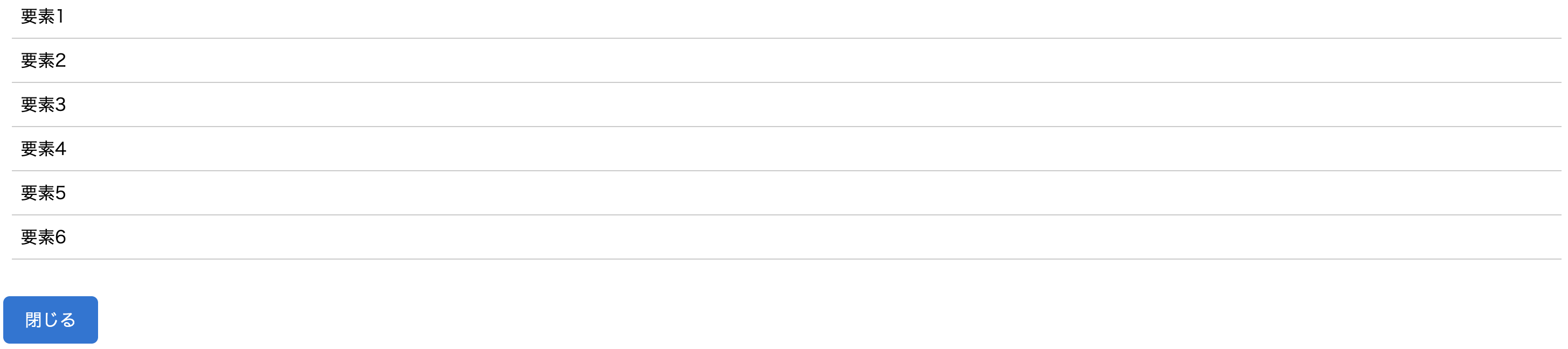
正常に動作していることも確認できました。
最後に
「もっと見る」ボタンは一見地味ですが、
ユーザー体験(UX)を大きく左右するUI要素です。
JavaScriptが使えない環境や、静的サイトを作る際にも、
HTML+CSSだけで制御できると便利です。

